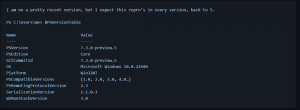Állítsa be a Firefox 47-et, hogy töltse be az összes lapot indításkor, és tiltsa le a lapok igény szerinti betöltését
A 47-es verzió előtt a Firefox képes volt letiltani az alapértelmezett lusta lapbetöltési viselkedést. A felhasználó választhat, hogy a Firefox megnyitásakor csak az aktív lapot töltse be, vagy az összes lapot egyszerre töltse be a háttérben. A Firefox 47 esetén ez a lehetőség eltávolítva volt a böngésző beállításai közül. Ha a Firefox 47 indításakor be kell töltenie az összes lapot, ezt megteheti a következőképpen. Alapértelmezés szerint, amikor elindítja a Firefox 47-et, és visszaállítja az előző munkamenetet, a böngésző csak azután tölt be egy adott lapot, hogy Ön rá vált. Ez lehetővé teszi a Firefox gyors indulását.
Alapértelmezés szerint, amikor elindítja a Firefox 47-et, és visszaállítja az előző munkamenetet, a böngésző csak azután tölt be egy adott lapot, hogy Ön rá vált. Ez lehetővé teszi a Firefox gyors indulását.
A Firefox korábbi verzióiban lehetőség volt több lap egyidejű betöltésére a háttérben. A böngésző beállításai között volt egy "Ne töltsön be lapokat, amíg ki nem jelöli" opció.
Ha frissít a Firefox 47-es vagy újabb verziójára, és ez a lehetőség nincs bejelölve, akkor ez a beállítás visszaáll.
Ennek a viselkedésnek a letiltásához és a Firefox 47 minden lapot betöltéséhez az indításkor tegye a következőket.
- Nyisson meg egy új lapot a Firefoxban, és írja be a következő szöveget a címsorba:
erről: config
Erősítse meg, hogy óvatos lesz, ha figyelmeztető üzenet jelenik meg Önnek.

- Írja be a következő szöveget a szűrőmezőbe:
browser.sessionstore.restore_on_demand
- Az opció browser.sessionstore.restore_on_demand megjelenik a listában. Állítsa hamisra
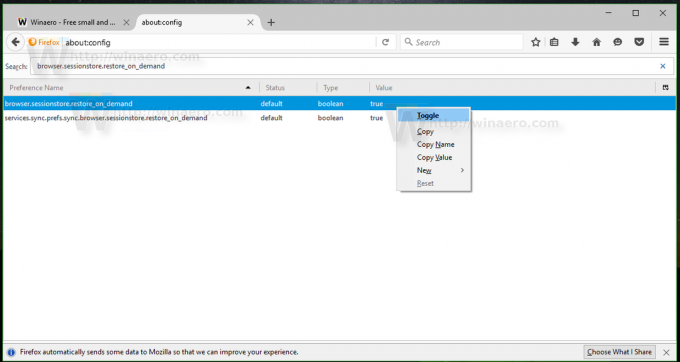

Ezzel letiltja a lapok igény szerinti betöltését a Firefox 47-ben, ami azt jelenti, hogy az összes lap egyszerre töltődik be. Hasznos lehet azoknak a felhasználóknak, akik viszonylag kis számú lapot nyitnak meg, és azonnal hozzá szeretnének férni.